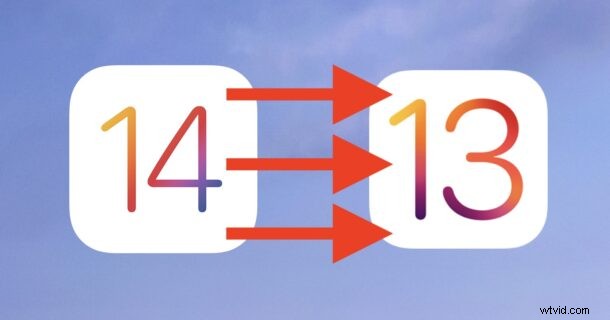
Někteří uživatelé iPhonů a iPadů možná aktualizovali na iOS 14 nebo iPadOS 14, ale pak zjistili, že nejnovější aktualizace softwaru není kompatibilní s jejich aktuálním pracovním postupem. To je obvykle způsobeno problémy s aplikacemi, nekompatibilitou aplikací nebo nějakým jiným problémem, který znemožňuje používání iOS 14 nebo iPadOS 14, alespoň dokud nebude vydána oprava jejich problému. Možným řešením těchto problematických situací je downgrade zařízení z iOS 14 zpět na iOS 13.7.
Je důležité si uvědomit, že možnost downgrade iOS 14 na iOS 13.7 nebo iPadOS 14 na iPadOS 13.7 je k dispozici pouze po omezenou dobu. Je to proto, že Apple nakonec přestane digitálně podepisovat starší verze iOS a iPadOS, a jakmile se toto okno podepisování zavře, jedinou možností je zůstat na iOS 14 nebo novějším.
Požadavky na downgrade iOS 14 / iPadOS 14 na iOS 13.7 / iPadOS 13.7
K dokončení procesu přechodu na nižší verzi budete potřebovat následující:
- IPSW pro iOS 13.7 nebo iPadOS 13.7, který odpovídá vašemu konkrétnímu modelu zařízení – nezapomeňte, že toto musí být podepsáno společností Apple, a proto je přechod na nižší verzi časově omezenou možností
- Úplná záloha zařízení (je to nutné, aby se zabránilo ztrátě dat). Můžete zálohovat na iCloud, zálohovat do Finderu (macOS Big Sur a Catalina a novější), zálohovat do iTunes (Windows PC a MacOS Mojave a starší). Pamatujte, že pokud máte k dispozici zálohu iOS 13.7 nebo iPadOS 13.7, nebudete ji chtít přepisovat, místo toho ji můžete archivovat, abyste ji zachovali. Lightning kabel nebo USB-C kabel pro připojení iPhonu nebo iPadu k počítači
- Počítač s nejnovější verzí iTunes (Windows PC) nebo Finder (Mac, Big Sur a Catalina nebo novější)
- Připojení k internetu
- Zálohy vytvořené ze systému iOS 13.7 nebo iPadOS 13.7 před aktualizací na iOS/iPadOS 14 – pokud nemáte zálohy ze systému iOS 13.7 nebo iPadOS 13.7, bude nutné zařízení před dokončením přechodu na nižší verzi vymazat a resetovat
- Připojte iPhone nebo iPad k počítači pomocí kabelu USB
- Otevřete iTunes (Windows, starší MacOS) nebo Finder (MacOS Catalina, Big Sur a novější)
- V iTunes nebo Finderu vyberte iPhone nebo iPad
- Klikněte na tlačítko „Obnovit iPhone / iPad“ a současně podržte klávesu OPTION (Mac) nebo SHIFT (Windows)
- Vyberte soubor IPSW pro iOS 13.7 nebo iPadOS 13.7, který odpovídá vašemu zařízení
- Nechte iTunes / Finder obnovit firmware do vašeho zařízení a zahájit proces downgradu, bude to chvíli trvat, takže proces nepřerušujte
- Počkejte, až bude chyba, problém nebo problém vyřešen v budoucí aktualizaci softwaru iOS 14 nebo iPadOS 14 (např. iOS 14.1, iPadOS 14.2 atd.)
- Počkejte na aktualizaci problematické aplikace (často sledujte sekci Aktualizace App Store, aplikace často aktualizují vývojáři)
- Pokud problémy způsobuje konkrétní aplikace, obraťte se na vývojáře aplikace s žádostí o podporu
- Pokud aktualizace systému iOS 14 nebo iPadOS 14 způsobuje vážné problémy, obraťte se na oficiální podporu společnosti Apple
Downgrade je technický proces, který by teoreticky mohl vést k problémům, a bez kompatibilních záloh můžete zaznamenat trvalou ztrátu dat.
Zálohy vytvořené pomocí iOS 14 nebo iPadOS 14 nelze použít k obnovení na iOS 13.7 nebo iPadOS 13.7. Pouze zálohy vytvořené pomocí iOS 13.7 a iPadOS 13.7 jsou kompatibilní s iOS 13.7 a iPadOS 13.7, což znamená, že pokud máte pouze zálohy z iOS 14, nebudete moci ze zálohy obnovit. To by mohlo vést k trvalé ztrátě dat.
Jak přejít na nižší verzi z iOS 14 / iPadOS 14 a vrátit se na iOS 13.7 / iPadOS 13.7
Jste připraveni přejít na nižší verzi a vrátit se zpět na iOS 13.7 nebo iPadOS 13.7? Funguje to takto:
Po dokončení procesu obnovy zařízení se iPad nebo iPhone vrátí na iOS 13.7 nebo ipadOS 13.7 a zařízení se spustí jako nové.
Po úspěšném spuštění si můžete vybrat, zda chcete iPhone nebo iPad nastavit jako nový, nebo se rozhodnout obnovit iPhone nebo iPad ze zálohy, která je kompatibilní s iOS 13.7 nebo iPadOS 13.7.
Jaké další možnosti kromě přechodu na nižší verzi existují?
Pokud přechod na nižší verzi není možný nebo možná nemáte kompatibilní zálohu s iOS 13.7 nebo iPadOS 13.7 a nemůžete snést ztrátu dat způsobenou downgradem v tomto scénáři, pak jsou vaše další možnosti v zásadě následující:
Existují různé důvody, proč uživatelé mohou chtít nebo potřebovat přejít na nižší verzi a vrátit se zpět na iOS 13 nebo iPadOS 13. Například aktualizace iOS možná zablokovala vaše zařízení a nemůžete jej zprovoznit, takže jste se rozhodli odložit s novým prozatím aktualizovat. Nebo možná máte neustálé problémy s wi-fi s iOS 14, které z jakéhokoli důvodu nelze vyřešit. Nebo jste možná zjistili, že fotoaparát na iPhonu nefunguje po aktualizaci na iOS 14. Dalšími běžnými příklady jsou nekompatibilita aplikací, například někteří uživatelé Zoom zjistili, že iOS 14 a iPadOS 14 nejsou zcela kompatibilní se sdílením obrazovky (zatím), a pokud na tuto funkci spoléháte při důležité práci, může se vám zdát neúnosné čekat na řešení nebo aktualizace aplikací. Obvykle jsou to právě tyto druhy nekompatibility a problémů, které vedou k tomu, že uživatelé hledají downgrade verzí systémového softwaru.
Osvědčilo se vám snížení úrovně? Vyřešil downgrade problémy, které jste měli s iOS 14 nebo ipadOS 14? Našli jste jiné řešení? S jakými problémy jste se potýkali a jak u vás probíhal proces downgrade? Podělte se o své zkušenosti a myšlenky v komentářích.
